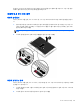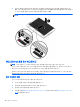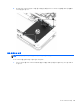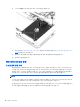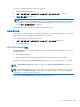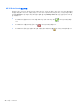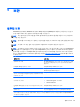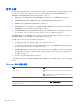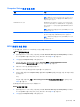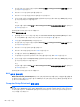Getting Started-Windows 7
Table Of Contents
- 시작
- 컴퓨터 정보
- 네트워킹
- 키보드, 터치 제스처 및 포인팅 장치를 통한 탐색
- 멀티미디어
- 전원 관리
- 외장 카드 및 장치
- 드라이브
- 보안
- 유지 관리
- 백업 및 복구
- Computer Setup(BIOS), MultiBoot 및 HP PC 하드웨어 진단(UEFI)
- 지원
- 사양
- 컴퓨터 휴대
- 문제 해결을 위한 참조 자료
- 정전기 방전
- 색인
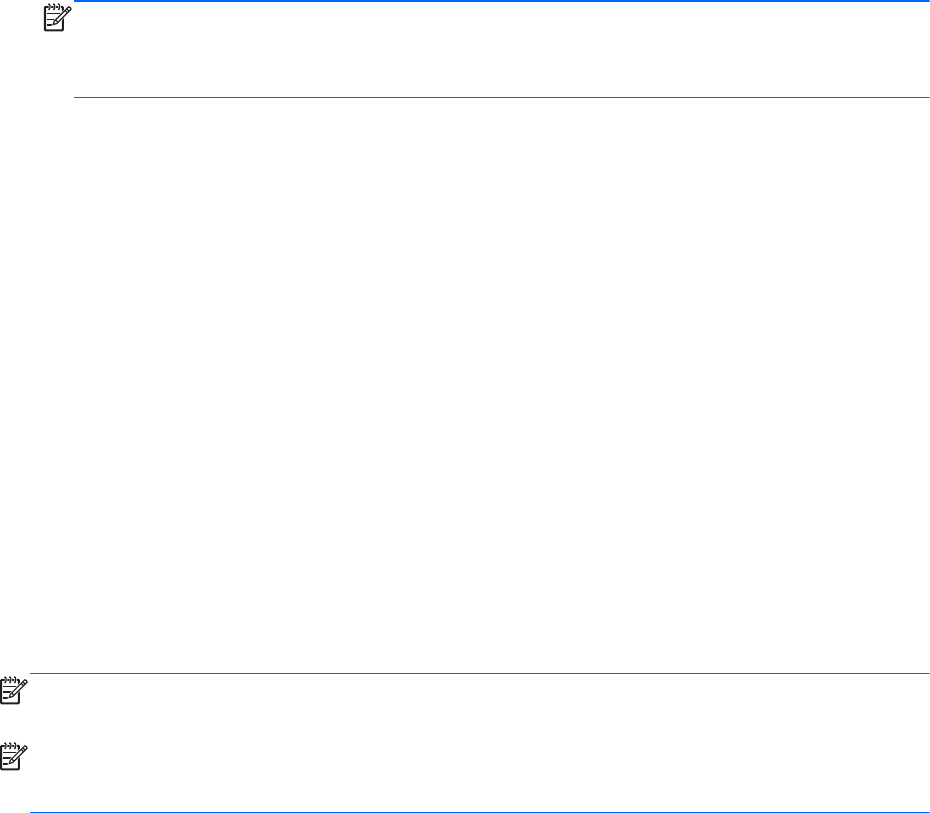
디스크 조각 모음을 실행하려면 다음과 같이 하십시오.
1. 컴퓨터를 AC 전원에 연결합니다.
2. 시작 > 모든 프로그램 > 보조프로그램 > 시스템 도구 > 디스크 조각 모음을 선택합니다.
3. 디스크 조각 모음을 클릭합니다.
참고: Windows 에는 컴퓨터의 보안 유지를 위한 사용자 계정 제어 기능이 있습니다. 소프트웨어
설치, 유틸리티 실행 또는 Windows 설정 변경과 같은 작업을 할 때 사용자의 권한 또는 암호를 요
청하는 메시지가 나타날 수 있습니다. 도움말 및 지원을 참조하십시오. 도움말 및 지원에 액세스
하려면 시작 > 도움말 및 지원을 선택합니다.
자세한 내용은 디스크 조각 모음 소프트웨어 도움말을 참조하십시오.
디스크 정리 사용
디스크 정리는 안전하게 삭제할 수 있는 불필요한 파일을 하드 드라이브에서 검색하여 디스크 공간을
늘리거나 컴퓨터가 보다 효율적으로 실행되도록 하는 기능입니다.
디스크 정리를 실행하려면 다음과 같이 하십시오.
1. 시작 > 모든 프로그램 > 보조프로그램 > 시스템 도구 > 디스크 정리를 클릭합니다.
2. 화면 지침을 따릅니다.
HP 3D DriveGuard 사용
HP 3D DriveGuard 는 다음과 같은 상황에서 드라이브를 고정하고 데이터 요청을 보류하여 하드 드라
이브를 보호합니다.
●
컴퓨터를 떨어뜨린 경우
● 컴퓨터가 배터리 전원으로 실행되는 동안 컴퓨터의 디스플레이를 닫고 이동하는 경우
이러한 상황이 발생하면 즉시 HP 3D DriveGuard 에 의해 하드 드라이브가 정상적으로 다시 작동합니
다.
참고: SSD(Solid State Drive)에는 움직이는 부품이 없기 때문에 HP 3D DriveGuard 가 필요하지 않
습니다.
참고: HP 3D DriveGuard 는 주 하드 드라이브 베이나 보조 하드 드라이브 베이에 있는 하드 드라이
브를 보호합니다. HP 3D DriveGuard 는 선택 사양인 도킹 장치에 설치된 하드 드라이브나 USB 포트
에 연결된 하드 드라이브는 보호하지 않습니다.
자세한 내용은 HP 3D DriveGuard 소프트웨어 도움말을 참조하십시오.
하드 드라이브 사용 45